Om du har blivit utpekad som den enda tekniskt kunniga medlemmen i din familj, vet du hur svårt det är att fälla upp samtal till hjälp från föräldrar och andra som ser sig själva som mer clueless än de verkligen kan vara.
Även om du inte har det är oddsen bra att du behöver hjälpa någon vid någon tidpunkt. Trots allt är inte alla en CNET bloggläsare! Så häll dig en kopp kaffe (eller någon annan uppfriskande dryck) och prova följande tips och tricks för att göra processen mjukare.
- Försök att komma ihåg att de förmodligen inte använder datorn på samma sätt som du gör, och de använder verkligen inte samma språk som du gör. Du måste hantera saker på sina villkor så mycket som möjligt, och du bör göra vad du kan för att översätta dina instruktioner till språk de kan förstå. Detta kan vara halva striden ibland, eftersom tydliga förklaringar kan hålla problem från återkommande.
- För frågor om icke-nödsituationer, hur kan jag prova Googles Teach Parents Tech-sida som låter dig skicka korta, detaljerade och hjälpsamma videor på ett brett spektrum av tekniska ämnen till föräldrar och andra som inte är helt lika kunnig som du. Det finns bara inget behov av att återuppfinna hjulet när smartiesna hos Google kan förklara för dig.
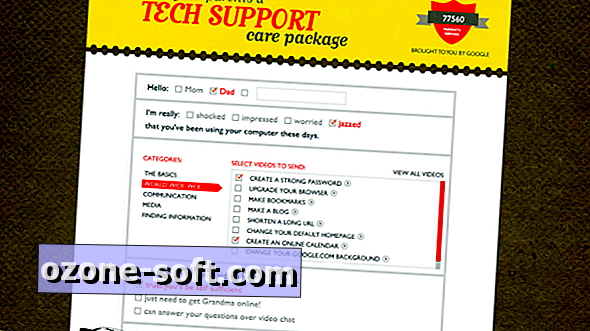
- Om det är ett katastrofalt fel (som ett fel på hårddisken), är du på ett litet sätt av kroken. Förklara att de bara har några alternativ: Om de fortfarande har garanti, kan du hjälpa dem att ta hand om att hantera kundtjänst. Om inte, erbjuda hjälp om du har färdigheter och verktyg för att ersätta hårdvaran, men om det är bortom dig, skaka bara huvudet och hjälpa dem att handla till en ersättare.
- Andra hårdvaruproblem kan vara knepiga, men om du är närvarande kan du kontrollera anslutningar, starta om skrivare, routrar, modem och datorer och spåra kundservice om det behövs. Om du inte är på plats kan du behöva utöva extremt tålamod när du guidar dina föräldrar genom de grundläggande stegen för felsökning. Oddsen är bra att något bara behöver en omstart eller en återkoppling. utesluter det, det kan vara dags för en ersättare.
- Mer sannolikt står de inför mer vardagliga mjukvaruproblem, som malware eller bloat. Du kanske bara vill shoo bort dem medan du tar itu med problemet, men om du känner dig välvillig, uppmuntra dem att titta över din axel när du tar hand om grundläggande Windows-underhåll med hjälp av verktygen här. Vissa av dem (som Microsoft Security Essentials) kan konfigureras för att hantera problem automatiskt, så du behöver inte oroa dig för dem i framtiden. De andra måste köras manuellt, vilket kan vara svårt om du bara ser dina folk då och då. Om så är fallet, prova nästa verktygsuppsättning.
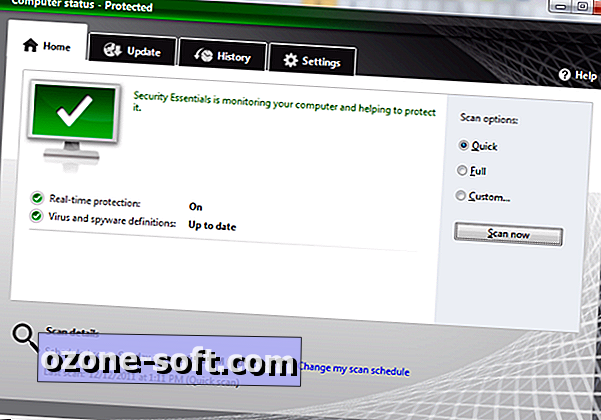
- Det är mycket lättare nu att fjärrkontrollera eller ens kontrollera din föräldras dator, så om inte nätverksanslutningen är problemet borde du kunna hjälpa dem långt ifrån. Prova Soluto eller TeamViewer för att visa och utfärda kommandon till fjärrdatorn, men kom ihåg att programvaran behöver installeras på båda maskinerna så att du kanske måste gå igenom processen över telefonen först. När det funkar, kan du hantera underhåll och andra uppgifter på datorn medan du gör din egen.
Naturligtvis kan ingen guide som denna vara uttömmande, men det borde täcka de flesta problem du möter. Du kan också kolla in förra årets tekniska support podcast med Rafe och Seth för mer info. Om allt annat misslyckas kan du alltid kontakta kundsupport på föräldrarnas räkning och hjälpa dem och vem du än slutar hantera i andra änden av linjen.
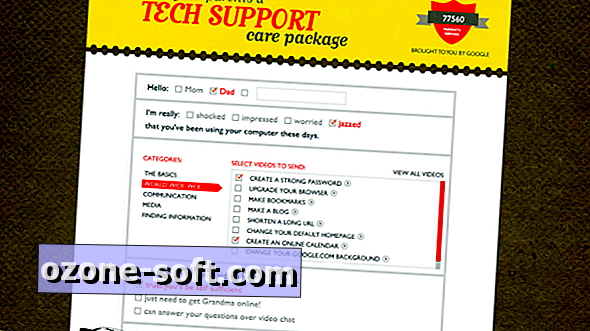
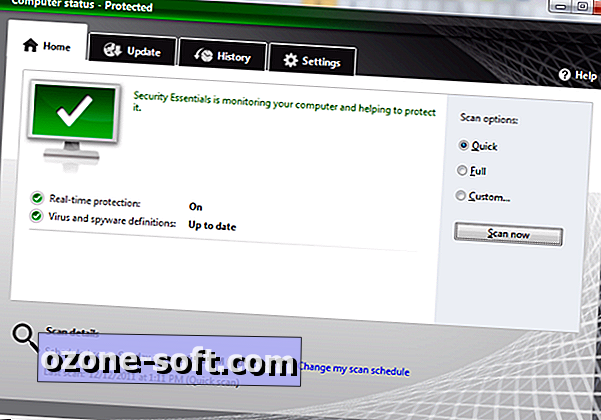













Lämna Din Kommentar